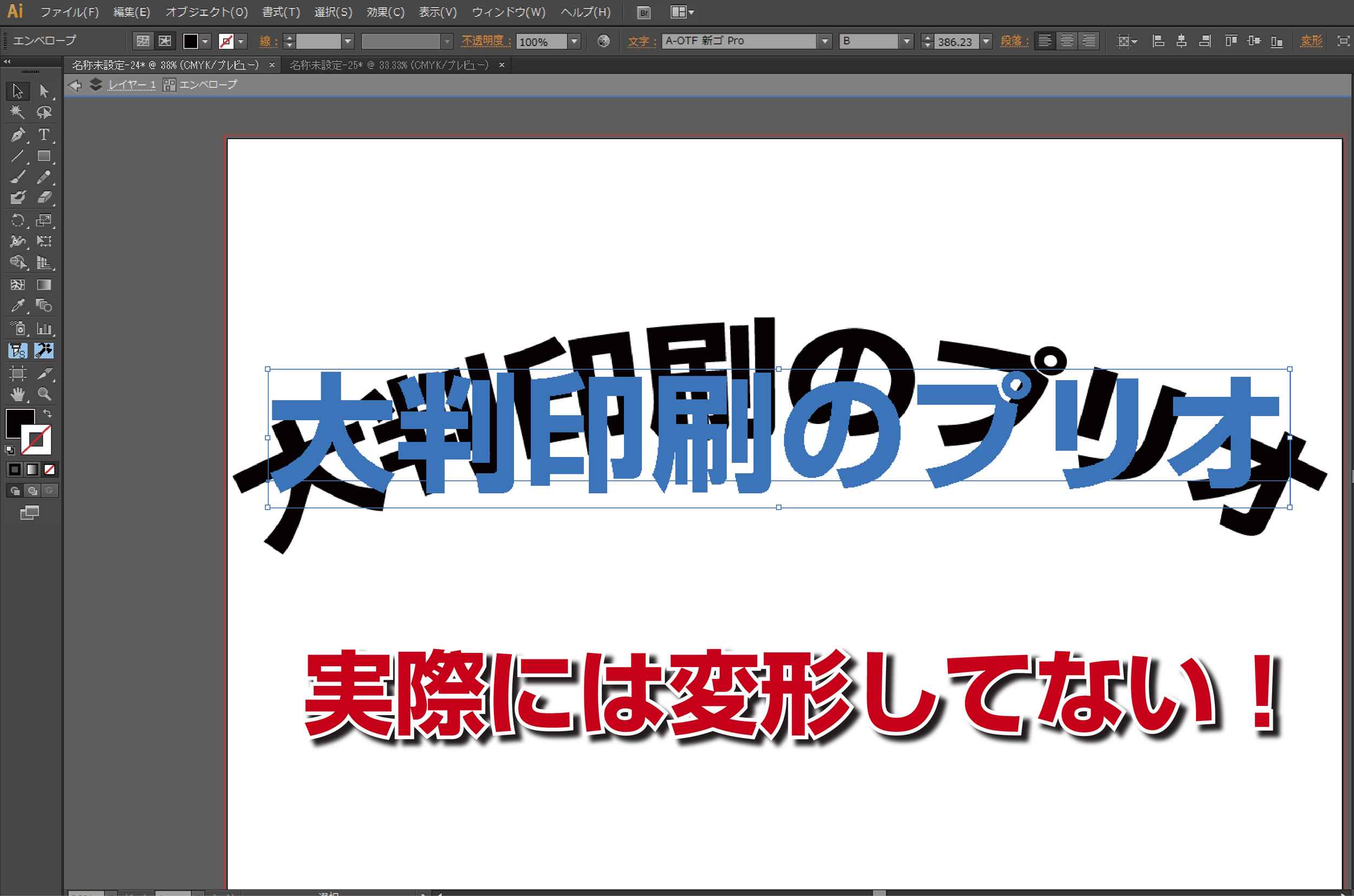イラストレーターでのデータ作成!~特殊効果編~
こんにちは!ポスター印刷のプリオでデータチェックを担当しております岡です。
印刷用データを作る時に良く使用されるソフトのAdobe Illustratorですが、ソフト内に便利な機能が多くあります。
この機能の中に特殊効果というデザインの見た目を大きく変化させる機能があります。
この特殊効果が印刷する時には曲者なのです!
今回はエンベロープという特殊効果を例にご紹介します。
「エンベロープ」って何?
文字やオブジェクトをアーチ状や特殊な形状に自由変形する事ができる効果です。
何故注意しなくてはいけないの?
この効果を使用すると見た目は変形しているように見えますが実際にカーソルを合わせると編集前の元の形状が残っています。
つまり、実際にはまだ完璧に変形しきっていないのです。
この状態で文字のアウトライン化(オブジェクト化)を行おうとしてもアウトライン化はできない仕様となっています。
対処策は?
エンベロープの効果の場合、印刷でも見た目を同じように出力する為には、
「オブジェクト」→「エンベロープ」→「拡張」
を行うとオブジェクト化されます。
これで見た目通りに印刷できます。
その他の特殊効果の場合でも、
「オブジェクト」メニュー内の「アピアランスの分割」や「透明部分を分割/結合」を使用する事で
見た目通りに印刷できるようになります。
是非、データ作成をされる方はご注意いただけましたら幸いです。